Как посмотреть старые уведомления на iPhone
Разное / / July 26, 2022

iPhone — самое успешное устройство Apple Inc. Кроме того, он дает пользователям опыт премиум-уровня с новейшими и наиболее интересными функциями. А из-за его операционной системы iOS уровень безопасности, пользовательский интерфейс и скорость просто замечательны. В этой статье мы поможем вам решить вашу проблему, связанную с уведомлением iPhone, т. Е. Как посмотреть старые уведомления на iPhone или просмотреть очищенные уведомления iPhone.

Содержание
- Как посмотреть старые уведомления на iPhone
- Какие существуют типы уведомлений на iPhone?
- Где хранятся уведомления iPhone?
- Могу ли я увидеть старые уведомления на своем iPhone?
- Можете ли вы просмотреть старые push-уведомления iOS, которые вы отклонили? Могу ли я просмотреть очищенные уведомления на iPhone?
- Как попасть в Центр уведомлений на iPhone X?
- Как проверить историю уведомлений? Как изменить настройки Центра уведомлений iPhone?
- Как посмотреть старые уведомления на iPhone? Как просмотреть очищенные уведомления iPhone 11 и 12?
- Как сделать так, чтобы уведомления снова появлялись на моем iPhone?
- Как посмотреть старые уведомления на iPad?
Как посмотреть старые уведомления на iPhone
Продолжайте читать эту статью до конца, чтобы узнать, видите ли вы старые уведомления на своем iPhone или нет. Но перед этим давайте сначала узнаем о типах уведомлений на iPhone.
Какие существуют типы уведомлений на iPhone?
На iPhone или любом устройстве iOS есть три распространенных типа уведомлений: значки, баннеры и оповещения.
1. Значки: Эти счетчики, которые появляются в любом из ваших приложений. Например, Приложение «Сообщения» показывает количество непрочитанных сообщения, которые вы получили на своем устройстве.
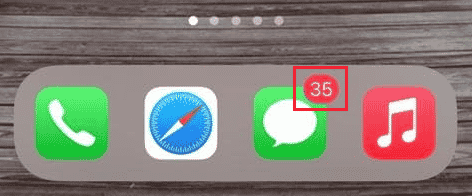
2. Баннеры: Баннерные уведомления уведомления, которые появляются в верхней части экран айфона и в панели уведомлений. Когда у вас есть один текст, письмо или сообщение, вы можете провести пальцем вниз по этим сообщениям, чтобы ответить на сообщения, или провести пальцем вверх, чтобы удалить сообщения с экрана.
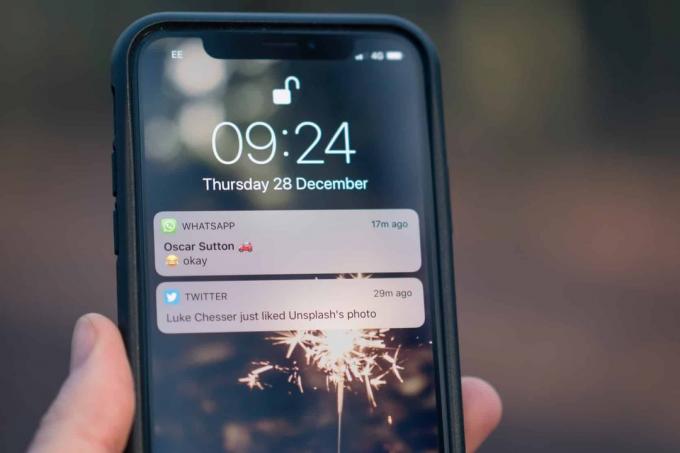
3. Оповещения: Оповещения — это уведомления-напоминания, которые появляются в центре экрана в назначенное время. Вы можете закрыть их оттуда же.
Также читайте: Как изменить звук уведомлений Snapchat на Android
Где хранятся уведомления iPhone?
К сожалению, уведомления нигде не хранятся на iPhone или любом устройстве iOS. Как только вы нажмете на эти уведомления или очистите их, они исчезнут навсегда, и вы не сможете их вернуть, поскольку на вашем iPhone нет истории уведомлений.
Могу ли я увидеть старые уведомления на своем iPhone?
Нет, если вы очистили уведомление на панели уведомлений, вы больше не сможете видеть эти уведомления. Они ушли навсегда. Но, если вы не очистили уведомление или еще не просмотрели их, вы найдете все свои уведомления на панели уведомлений.
Можете ли вы просмотреть старые push-уведомления iOS, которые вы отклонили? Могу ли я просмотреть очищенные уведомления на iPhone?
Нет, если вы уже закрыли или очистили свои уведомления, вы не сможете просмотреть их снова. Это связано с тем, что на iPhone или любом другом устройстве iOS нет сохраненной истории уведомлений, поэтому, когда она исчезла, она исчезла навсегда.
Как попасть в Центр уведомлений на iPhone X?
На iPhone X легко попасть в центр уведомлений.
- Если вы находитесь на экран блокировки, проведите вверх от середины вашего экрана, и вы увидите свои уведомления.
- Если ваше устройство разблокировано, вы можете проведите пальцем вниз от верхнего центра вашего экрана для просмотра уведомлений.
Чтобы узнать больше об уведомлениях на iPhone, посетите Страница поддержки Apple.
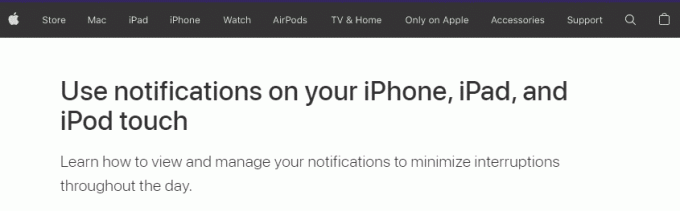
Также читайте: Исправить неработающее уведомление о сообщении iPhone
Как проверить историю уведомлений? Как изменить настройки Центра уведомлений iPhone?
Вы не можете проверить свою историю уведомлений или просмотреть старые уведомления на iPhone, поскольку на вашем iPhone или любом другом устройстве iOS нет опции истории уведомлений. Чтобы изменить настройки центра уведомлений, вы можете выполнить следующие шаги:
1. Запустить Настройки приложение на вашем iPhone.

2. Нажмите на Уведомления вариант.
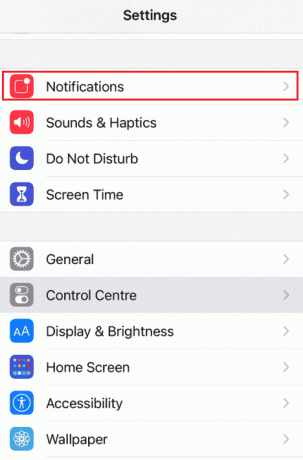
Здесь вы можете изменить настройки уведомлений, такие как сводка уведомлений по расписанию, предварительное уведомление и группировка уведомлений.
Также читайте: Как отключить уведомления о торговой площадке Facebook
Как посмотреть старые уведомления на iPhone? Как просмотреть очищенные уведомления iPhone 11 и 12?
Есть нет возможности вернуть очищенные уведомления, так как они не хранятся в iCloud или iTunes. Как только они ушли, они ушли навсегда.
Как сделать так, чтобы уведомления снова появлялись на моем iPhone?
К сожалению, есть нет способа сделать так, чтобы ваши уведомления снова появлялись после их удаления или просмотра, поскольку у устройств iOS нет истории уведомлений, поскольку уведомления не сохраняются в резервной копии iCloud или iTunes.
Как посмотреть старые уведомления на iPad?
Получив ответ на вопрос, как посмотреть старые уведомления на iPhone, вы можете попросить iPad. Если вы еще не просматривали или не удаляли свои уведомления, вы можете просто провести вверх от центра вашего заблокировать экран и увидеть все свои старые уведомления. Если ваше устройство разблокировано, вы можете провести вниз от центра вверху экрана, чтобы просмотреть более ранние уведомления. Но, как и в случае с iPhone, вы не могу увидеть уже просмотренные или удаленные уведомления на айпаде.
рекомендуемые:
- Исправить подключение к удаленному рабочему столу, произошла внутренняя ошибка
- Как вернуться назад в истории звонков на iPhone
- Как остановить всплывающие уведомления Microsoft Teams
- Как отключить значки уведомлений в Windows 11
В этой статье мы рассмотрели как посмотреть старые уведомления на айфоне или просмотреть очищенные уведомления на iPhone и возможно ли это сделать или нет. Мы надеемся, что развеяли все ваши сомнения по этому поводу. Кроме того, дайте нам знать, что вы хотите узнать дальше.



